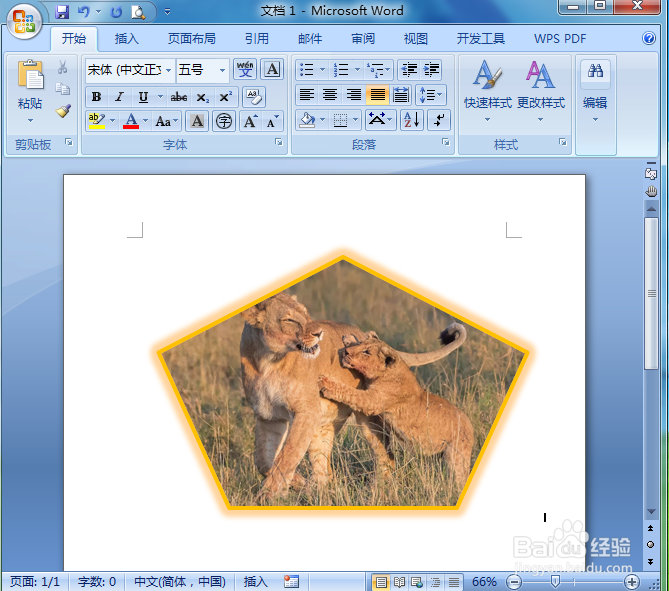1、打开word2007,进入其主界面中;
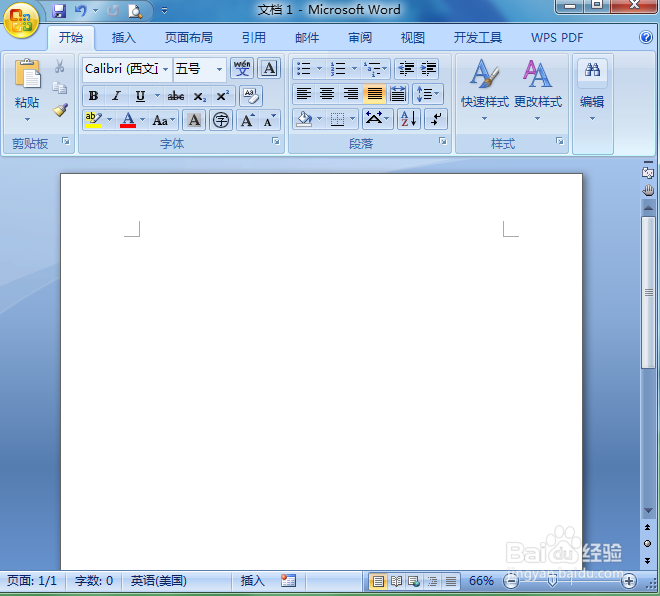
2、点击插入菜单,在工具栏中点击图片工具;
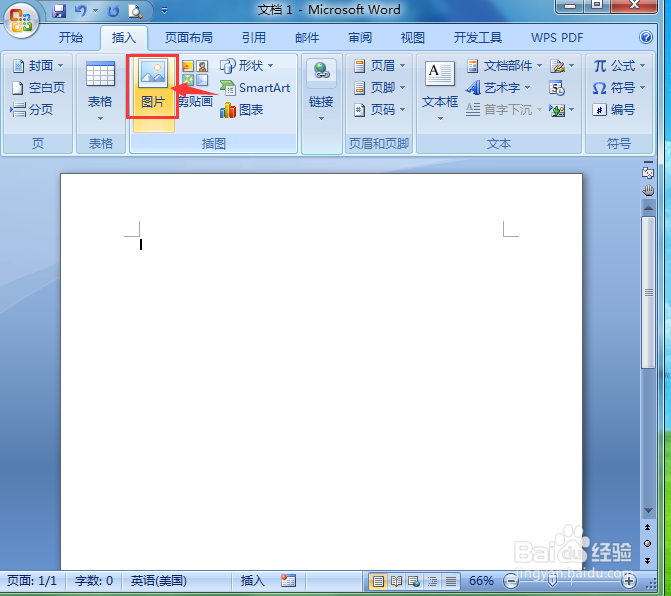
3、找到并选中需要的图片文件,按插入;
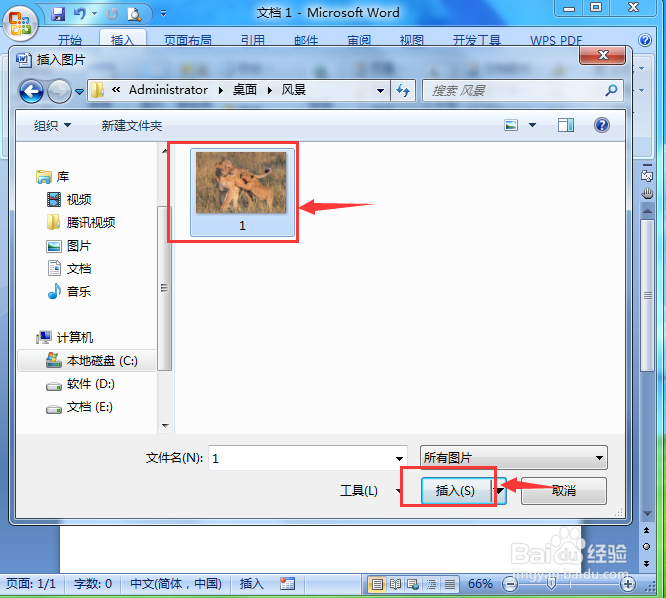
4、将图片插入到word中;
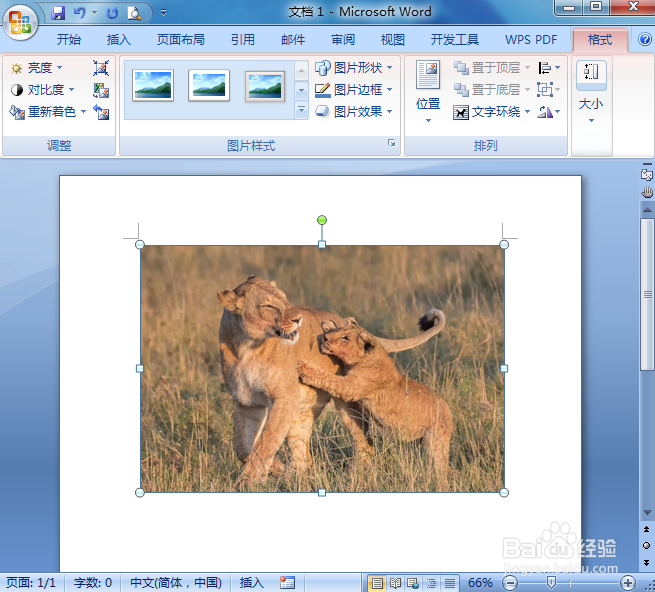
5、点击格式,选择图片形状,在基本形状中点击五边形;
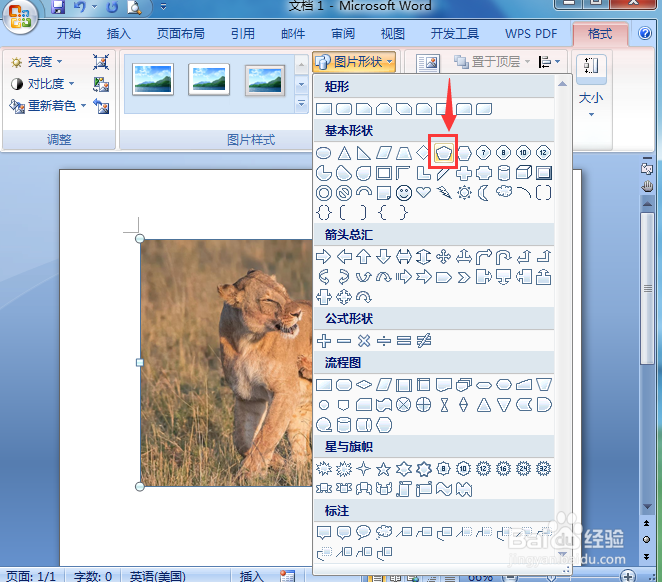
6、点击图片边框,选择橙色;
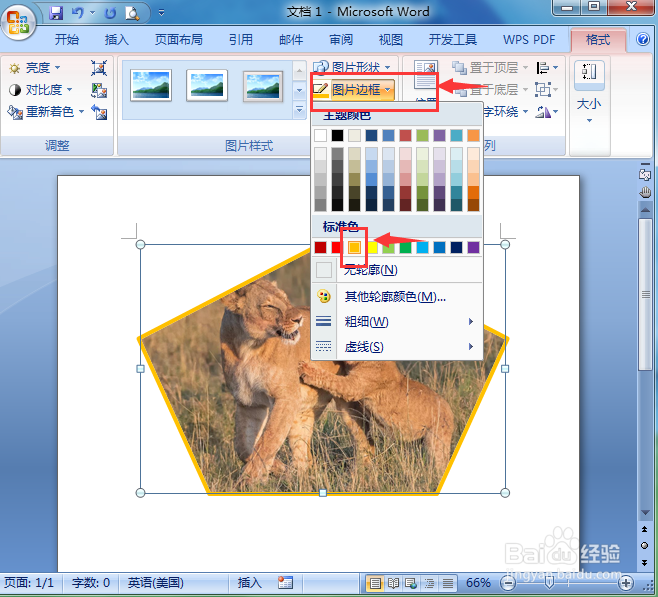
7、点击图片效果,在发光中点击一种样式;
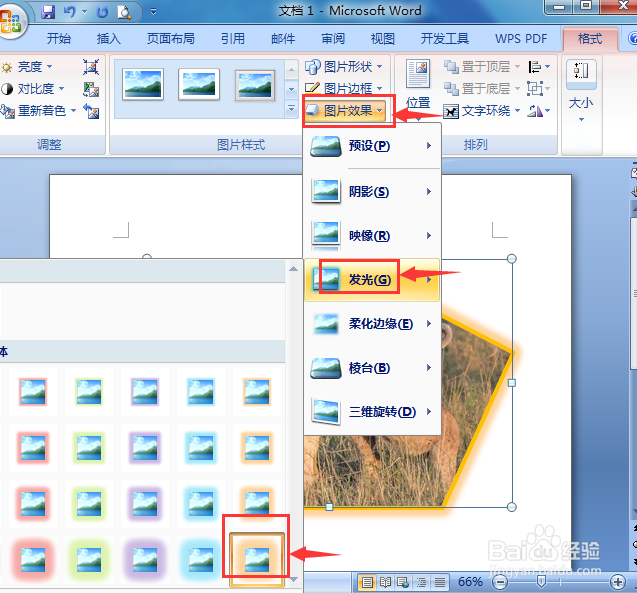
8、我们就给图片添加上了橙色发光五边形边框。
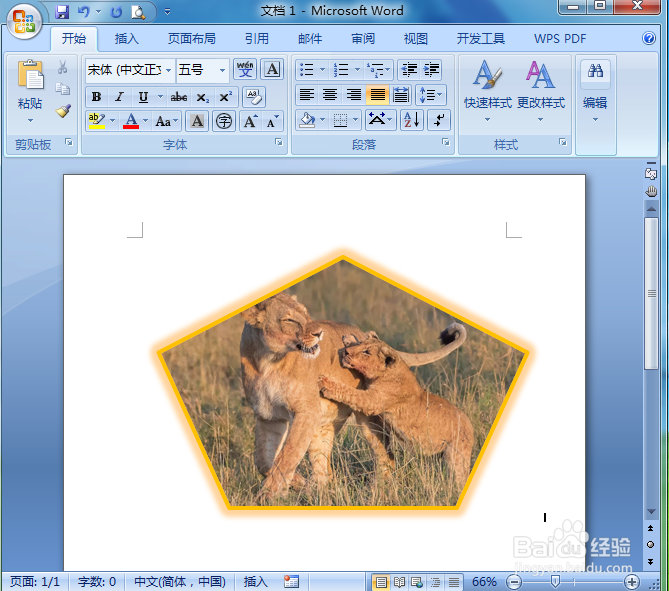
时间:2024-10-19 14:52:37
1、打开word2007,进入其主界面中;
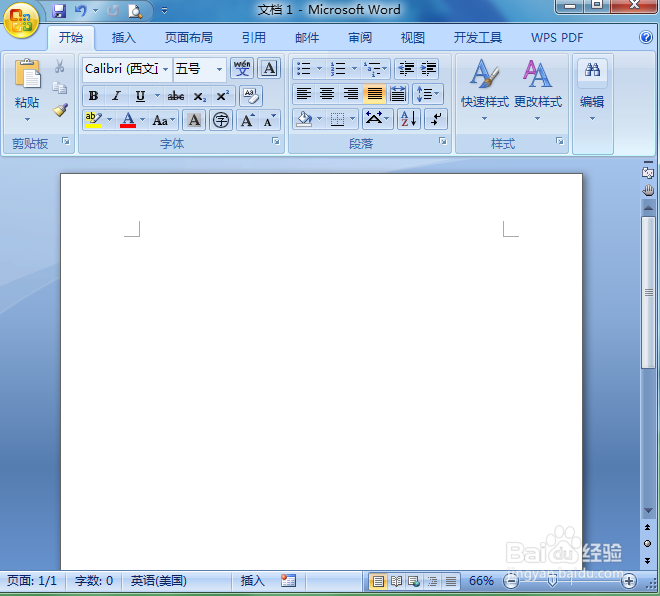
2、点击插入菜单,在工具栏中点击图片工具;
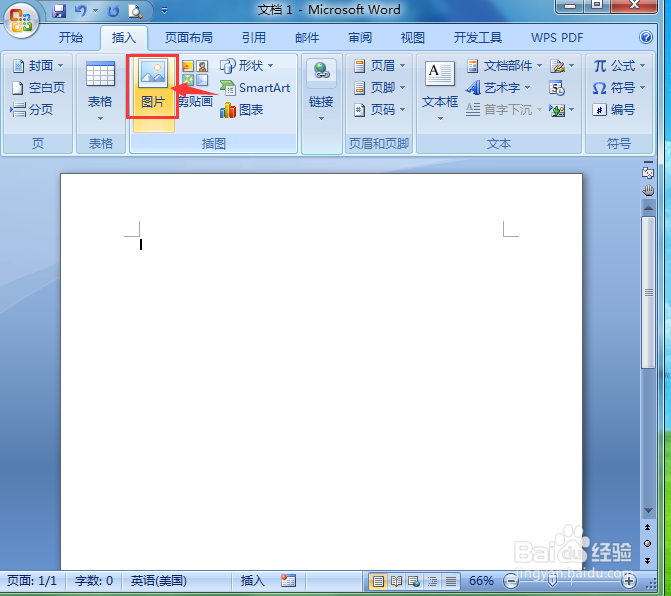
3、找到并选中需要的图片文件,按插入;
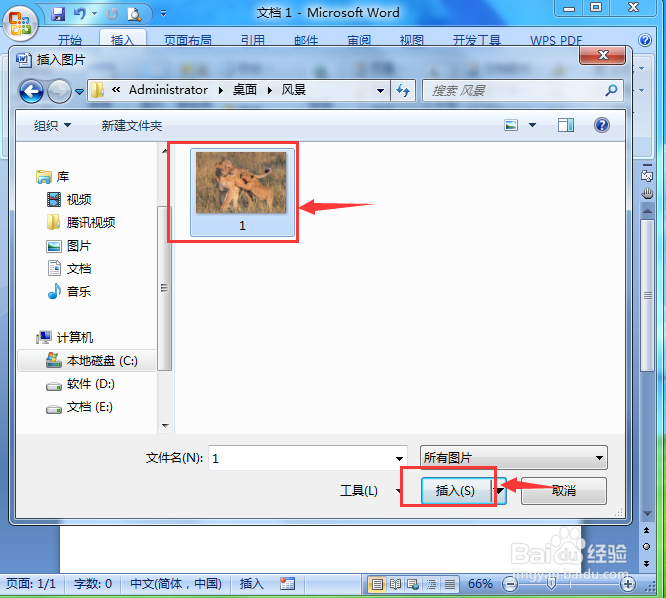
4、将图片插入到word中;
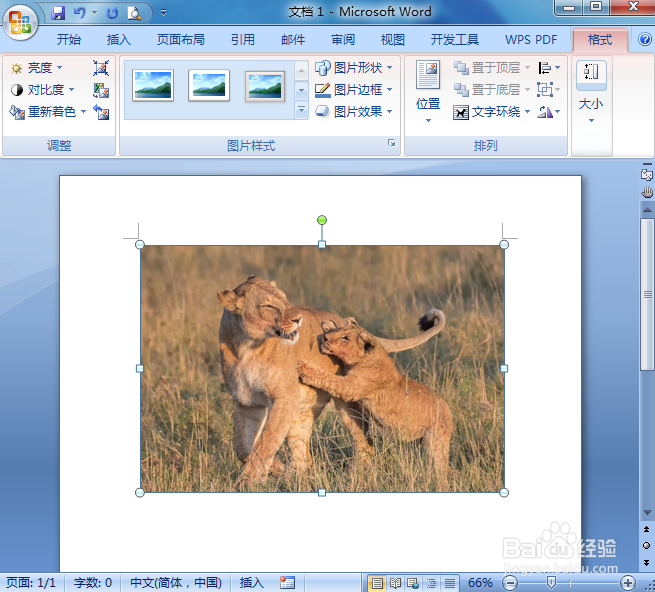
5、点击格式,选择图片形状,在基本形状中点击五边形;
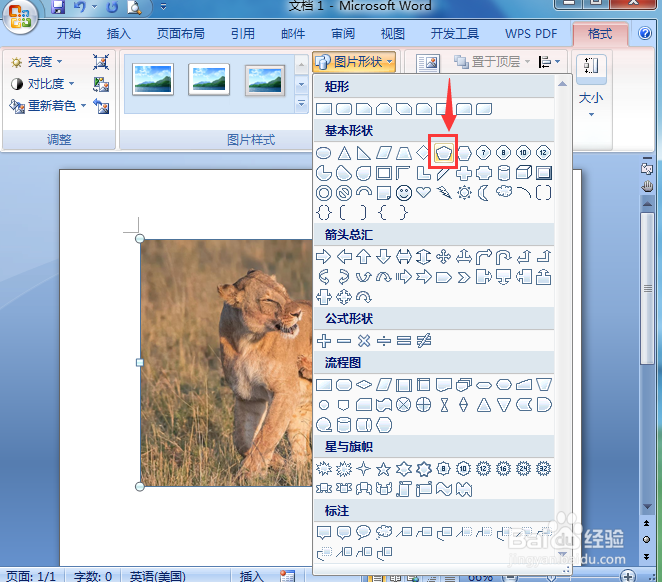
6、点击图片边框,选择橙色;
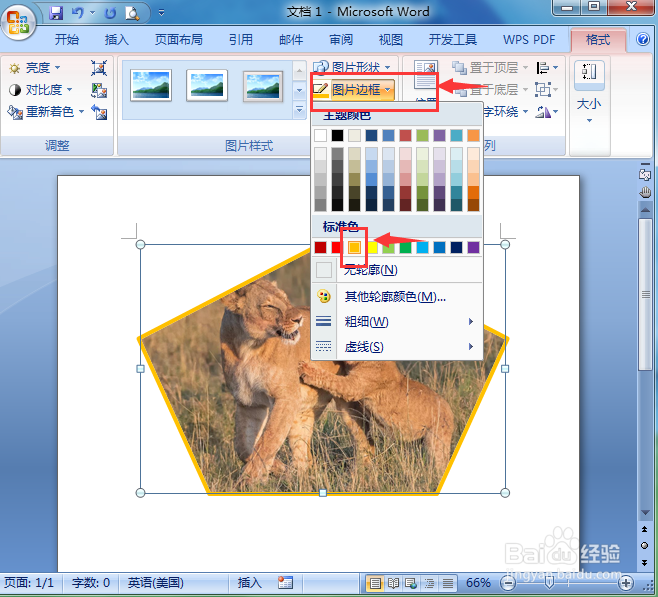
7、点击图片效果,在发光中点击一种样式;
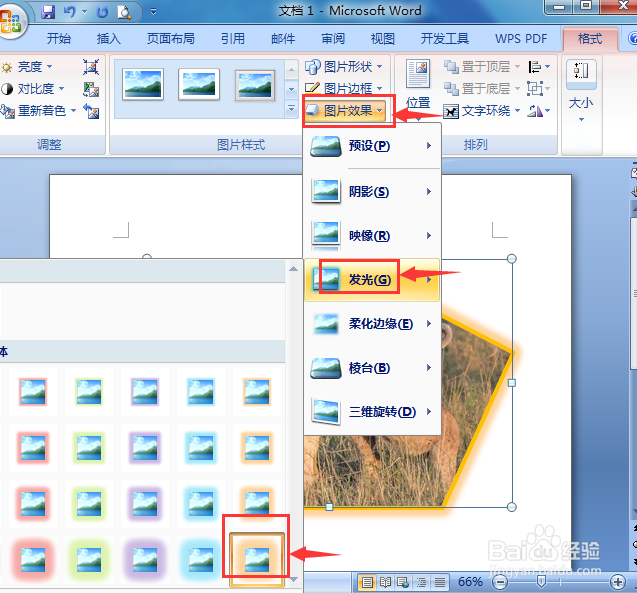
8、我们就给图片添加上了橙色发光五边形边框。